Autors Kaislīgs Rakstnieks
Balss atpazīšana Windows lietotājiem ir bijusi svētība kopš tās palaišanas. Balss piekļuve ļauj lietotājiem kontrolēt un pārvaldīt uzdevumus jūsu Windows 11 datorā, ja tas ir iespējots. Varat to vienkārši norādīt, sakot, piemēram, "Doties uz darbvirsmu", un tas nekavējoties atpazīst balsi un seko, un jūs sasniegsit darbvirsmu. Iedomājieties, ka nestrādājat viens un jums apkārt ir maz cilvēku, kas runā, tad sistēma atpazīs arī viņu balsi un var tikt manipulēta, un darbs ar jūsu sistēmu var tikt traucēts. Turklāt balss piekļuve tiek palaista automātiski ikreiz, kad tiek palaists Windows. Šajā ziņojumā mēs izskaidrojam, kā atspējot balss piekļuves automātisku palaišanu operētājsistēmā Windows 11.
Kā atspējot balss piekļuvi no automātiskas palaišanas operētājsistēmā Windows 11
1. darbība: nospiediet Windows + U taustiņus kopā uz tastatūras, lai atvērtu Pieejamība lapā savā sistēmā.
2. darbība. Pēc tam ritiniet lapu uz leju un atlasiet Runa opciju, kā parādīts zemāk.
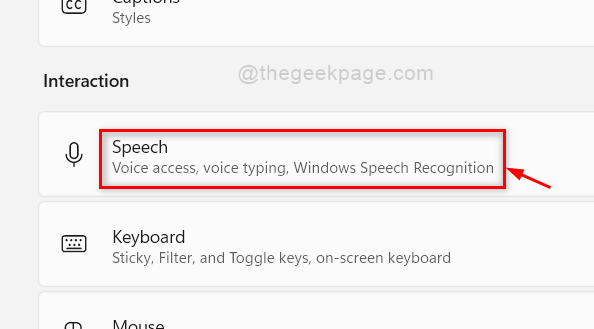
3. darbība. Lapā Runa pārbaudiet Balss piekļuve ir iespējots, noklikšķinot uz pārslēgšanas pogas, lai to pagrieztu Ieslēgts.
PIEZĪME :Balss piekļuve funkciju ieviesa operētājsistēma Windows 11, izlaižot Windows 11 Insider Preview Build 22518 vai jaunākais lietotājiem, kuri ir reģistrēti izstrādes kanālā Windows iekšējās programmas. Tāpēc, lūdzu, dodieties uz Windows atjauninājums iekšā Iestatījumi lietotne un Meklēt atjauninājumus un lejupielādējiet un instalējiet jaunāko versiju.
4. darbība. Pēc tam noņemiet atzīmi no Sāciet balss piekļuvi pēc pierakstīšanās datorā izvēles rūtiņa, kā parādīts zemāk.
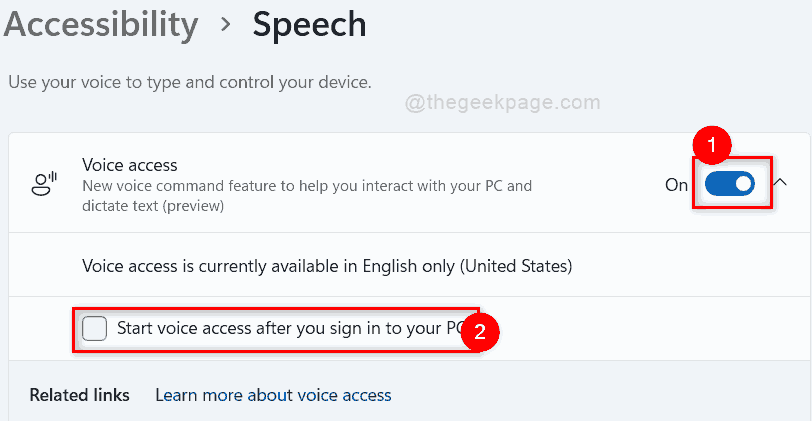
5. darbība. Kad tas ir paveikts, noklikšķiniet uz pieejamības loga.
Tagad šeit pēc balss piekļuves netiks sākta automātiski, kad jūs pierakstāties savā sistēmā.
Tā puiši.
Cerams, ka šis raksts bija informatīvs un noderīgs.
Lūdzu, paziņojiet mums tālāk komentāru sadaļā.
Paldies.


